Как выполнить стресс-тест процессора и системы в целом, держит ли он частоты, нет ли перегрева (AIDA 64)
Доброго времени суток!
Нередко требуется узнать о состоянии, возможностях и надежности железа компьютера или ноутбука (например, после выполнения разгона или при наличии каких-то подозрений, что что-то не так. ) .
Сделать это можно с помощью стресс-теста, который позволяет:
- узнать реальную частоту работы процессора, видеокарты (полезно при покупке нового ноутбука, например, или при замене комплектующих) ;
- посмотреть, держит ли процессор частоты при длительной нагрузке ( примечание : если температура выйдет за пределы оптимальной – он может начать пропускать такты и снижать производительность, так называемый троттлинг);
- оценить систему охлаждения, справляется ли она, оценить диапазоны рабочей температуры (возможно, что стоит установить доп. кулер, например) ;
- проверить надежность устройства: нередко при стресс-тесте выявляются все слабые места ✔.
В этой статье предложу один из способов, к которому часто прибегаю сам. Он, конечно, не идеальный, но весьма удобный. Возможно, кому-то окажет добрую помощь.
В помощь!
У AIDA есть и аналоги (на случай, если данная утилита откажется запускаться в вашей ОС). О них я рассказывал в статье о 4 лучших программах для стресс-тестирования ЦП

Как нагружать тестовый процессор
В разных ситуациях требуются разные стресс-тесты. Prime95 – старый, но по-прежнему отличный инструмент для всевозможных тестов CPU. Когда вы собираете или покупаете новую машину, запустите его на пару часов, чтобы увидеть, насколько эффективны охлаждение и воздушный поток, а также чтобы убедиться, что система работает стабильно.
После того, как вы закончите с Prime95, запустите игру с интенсивным использованием ЦП , что должно дать вам максимальные тепловые характеристики всей системы.
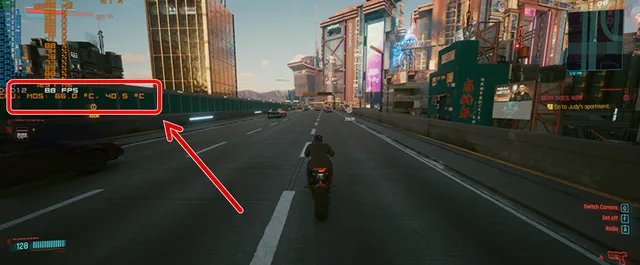
Игры также являются отличными реальными тестами как для CPU, так и для GPU, поскольку они используют всю систему, а не отдельные компоненты.
Аналогичный рецепт действует после замены термопасты или кулера. Часа Prime95 должно быть более чем достаточно. Тест не должен длиться дольше, потому что, в отличие от тестирования нового ПК, здесь вы не проверяете стабильность, а только термические характеристики.
При разгоне или повышении напряжения первое, что вы должны сделать, это выполнить пару запусков как многопоточных, так и однопоточных тестов Cinebench R20 или R23 . Если всё пойдет хорошо, проведите пару часов в Prime95, а затем час поиграйте. Если все тесты проходят успешно, вы можете позволить Prime95 работать всю ночь в качестве окончательного подтверждения того, что OC достаточна стабильна для регулярного использования.
Когда дело доходит до программного обеспечения для мониторинга, сосредоточьтесь на тепловых характеристиках процессора, а также на тепловых данных с датчиков материнской платы. Например, датчики Mos показывают вам температуру VRM, которая может задушить ваш процессор, если она станет слишком высокой (более 90 градусов Цельсия или выше).
Когда вы открываете Prime95, вас встречает множество различных настроек, поэтому позвольте нам объяснить, какие настройки использовать в зависимости от вашего варианта.
При тестировании новой сборки вы можете просто выбрать опцию «Смешать». Она сочетает в себе все другие тесты и отлично подходит для новых систем, потому что таким образом вы можете тестировать как процессор, так и память. Это важно, поскольку в настоящее время в большинстве модулей оперативной памяти используется какой-то XMP. Если приложение или какой-либо из потоков не завершает работу аварийно и не перестаёт работать, – всё в порядке.
Затем при разгоне сначала используйте тест «Большие БПФ», чтобы проверить свой профиль памяти XMP. Пару часов должно хватить. За тестом большого БПФ следует пройти тест «Малое БПФ», который является наиболее требовательным тестом ЦП из всех имеющихся в Prime95. От него «дымят» даже самые мощные процессоры.
Если вы хотите протестировать частоту одноядерного процессора, выберите в Prime95 только два потока (одно физическое ядро) в параметре «Число запускаемых потоков теста».
При разгоне, особенно процессоров Intel, стоит протестировать систему в требовательной игре, чтобы увидеть, стабильна ли вся система при разгоне процессора.
Или вы можете использовать Aida64, который не слишком сильно нагружает процессор, как Prime95.
Функция стресс-теста
Как включить эту процедуру? Нам поможет программа Аида, в которой нужно соблюсти следующую последовательность действий:
- Запустить Aida64 и выбрать пункт Сервис – Тест стабильности системы.
- Увидим перед собой температурные графики компонентов ПК. Снятие и установка отметок напротив каждого элемента соответственно делает тоже самое с графиком температуры нужного оборудования. Здесь же, есть переключение между вкладками с прочей информацией о работе компонента. В крайней самой важной увидим все температурные режимы онлайн.
- В нижнем графике увидим нагрузку процессора и Cpu Throttling. Последняя является технологией, которая при перегреве активирует пропуск тактов, снижая производительность. Это спасает от аварийного отключения ПК. Однако, если пользователь видит, что запустился данный режим, это означает, что температура критическая, а, следовательно, нужно выключить компьютер до выяснения причины.
Вверху указываются типы тестов в зависимости от устройства, которое ему подвергается – Stress CPU, Stress FPU и так далее, что это и как запустить в Aida64 можно разобраться и самому в поддержке на официальном сайте, однако попытаемся разобрать полностью здесь. Слово Стресс подразумевает собой дополнительную нагрузку во время работы на данный элемент, в том числе возникновение критических ситуаций, которые приводят к аварии.
AIDA64

Эта утилита — целый комбайн, собирающий информацию о вашей системе, не только об аппаратных средствах, но и о программных. Хотите узнать, когда установлена ваша Windows или все параметры вашего монитора — AIDA64 покажет все. Есть и тесты производительности, в которых можно сравнить вашу систему с другими, и тесты стабильности, довольно щадящие, что позволяет использовать их на любой системе. Но не думайте, что AIDA64 — для новичков, оверклокеры при разгоне ОЗУ на нашем форуме меряются силами именно с помощью AIDA64 Cache & Memory Benchmark.

Казалось бы, если на ПК установлены такие мощные утилиты, как AIDA64 и HWiNFO, больше никаких утилит мониторинга не нужно. Однако, у многих оверклокеров установлен CPU-Z, компактная утилита показывающая данные о процессоре. Преимущество ее в наглядном отображении информации о процессоре, которую можно вывести поверх других окон при разгоне. И конечно же, для создания наглядных скриншотов, показывающих состояние системы. Есть в ней и удобный встроенный бенчмарк, который стал активно использоваться «оверами» последнее время.

GPU-Z занял ту же нишу, что и CPU-Z, но для видеокарт. Он выдает необходимый минимум информации и позволяет быстро понять, что за видеокарта установлена в системе, на каких частотах работает, и видеопамять какого производителя имеет. Есть и встроенный нагрузочный тест, позволяющий увидеть частоты под нагрузкой.
Проверка GPU (видеокарты) перед тестированием
Не менее важно проверить степень охлаждения видеокарты. Тут нам опять же поможет подраздел “Датчики”, тут необходимо обратить внимание на показатели напротив сноски “Графический процессор”, параметры температуры для проведения тестирования должны быть такими же, как и в случае с центральным процессором. То есть, в состоянии отсутствия нагрузки она не должна превышать 46°С. Если же температура будет выше, то тест лучше не проводить и выяснить причину повышенной температуры. Диагностику производим в следующем порядке:
• Перейти во вкладку “Сервис”.
• Доходим до подпункта “Тест GPGPU”;

• Выбираем нужные нам элементы для стресс-теста.
• Далее надо нажать на клавишу “Start Benchmark”;
• Итоговые данные сохраняем.
Инструменты для стресс-тестирования ЦП
Prime95
Prime95 является отличным инструментом для стресс-тестирования по многим причинам; его могут использовать конечные пользователи для нормального стресс-тестирования, его могут использовать лаборанты для расширенного, высокоуровневого стресс-тестирования, пользователи могут выбрать, насколько агрессивно они хотят стресс-тестирование своего оборудования, выбрав количество запускаемых тестов , и тестирование можно остановить в любой момент.
Одним из основных недостатков является то, что его довольно сложно использовать. Пользовательский интерфейс может напугать вас, когда вы впервые его увидите, поскольку он не дружелюбен и не очень нагляден. Если вы заинтересованы в использовании этого инструмента, рекомендуется поискать различные типы тестов, которые он может запускать. Этот инструмент также можно использовать для стресс-тестирования оперативной памяти.
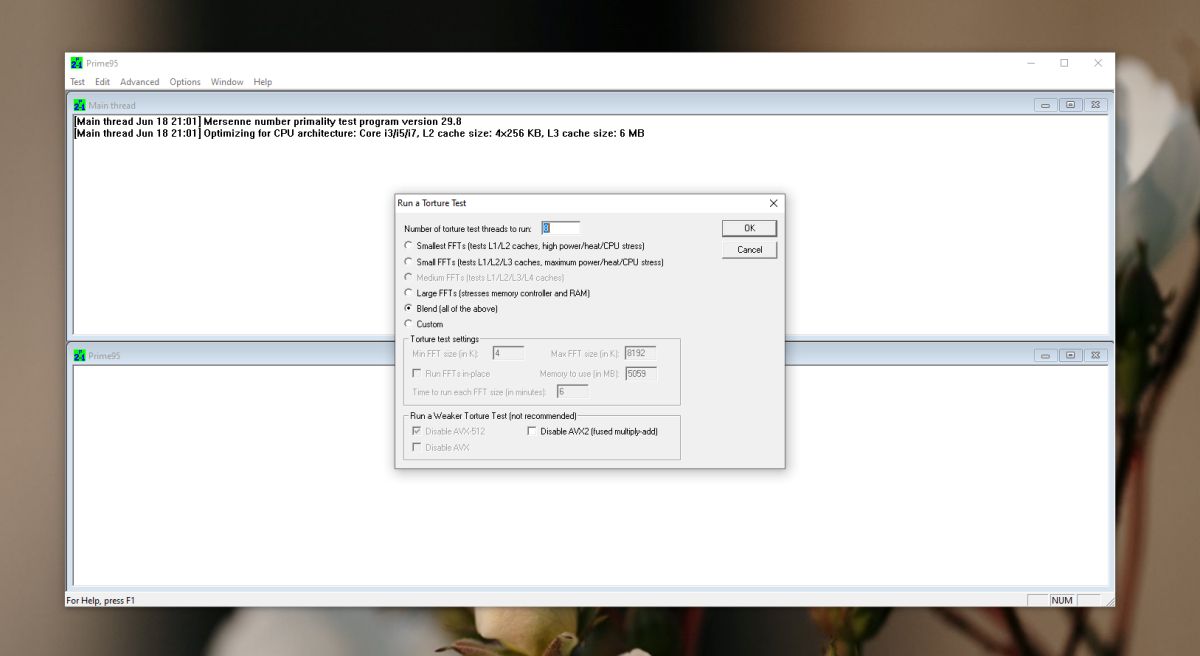
Инструмент диагностики процессора Intel
Это проприетарный инструмент Intel для нагрузочного тестирования процессоров. Если вы ищете что-то простое, которое подскажет, насколько хорошо работает ваша система, это хороший инструмент. Он также относительно ручной, поскольку его тесты вряд ли перегрузят систему. Он поддерживает множество старых процессоров, начиная с процессоров Atom и Celeron. Тестирование можно остановить в любой момент. Загрузите его здесь.
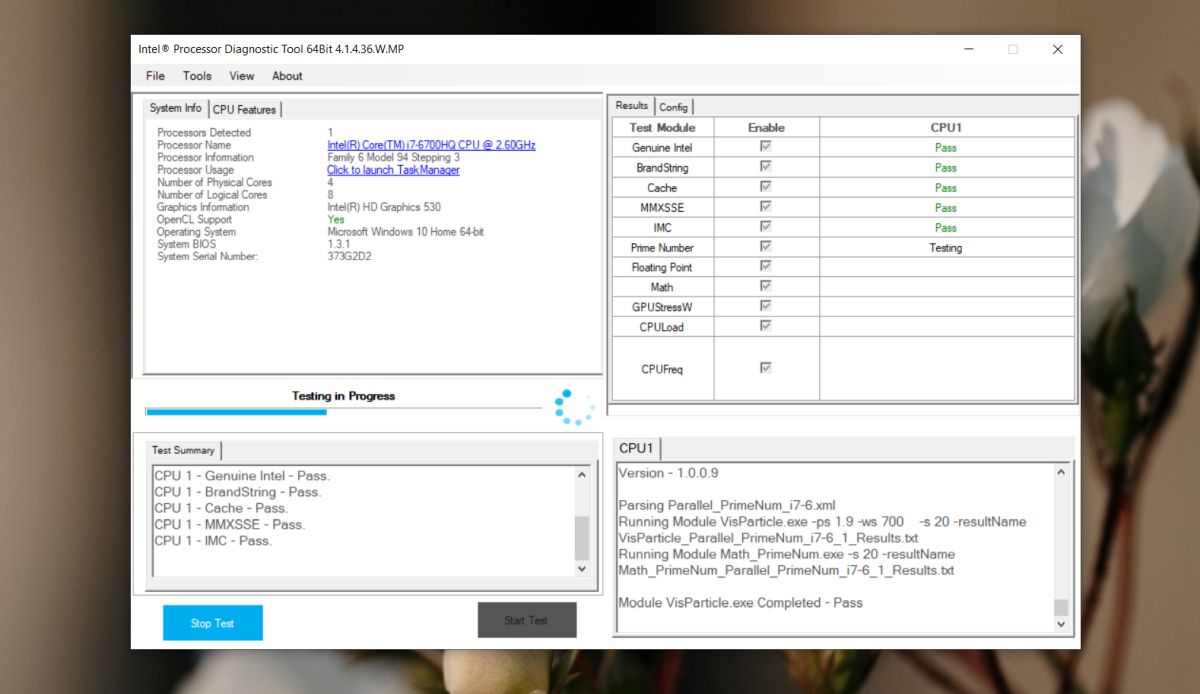
CPU-Z это очень легкий инструмент для стресс-тестирования. Он не будет подвергать ваш процессор тем же тестам, что и Prime95. Он будет запускать тесты производительности и стресс-тесты. Его отличная особенность заключается в том, что вы можете использовать его для сравнения производительности вашего текущего процессора с другими доступными чипами. Если вы подумываете о покупке нового процессора, выполните стресс-тест того, который у вас есть, и выберите новый, который вы планируете купить, из раскрывающегося списка «Ссылка», чтобы сравнить их.
Тестирование в CPU-Z можно остановить в любой момент.
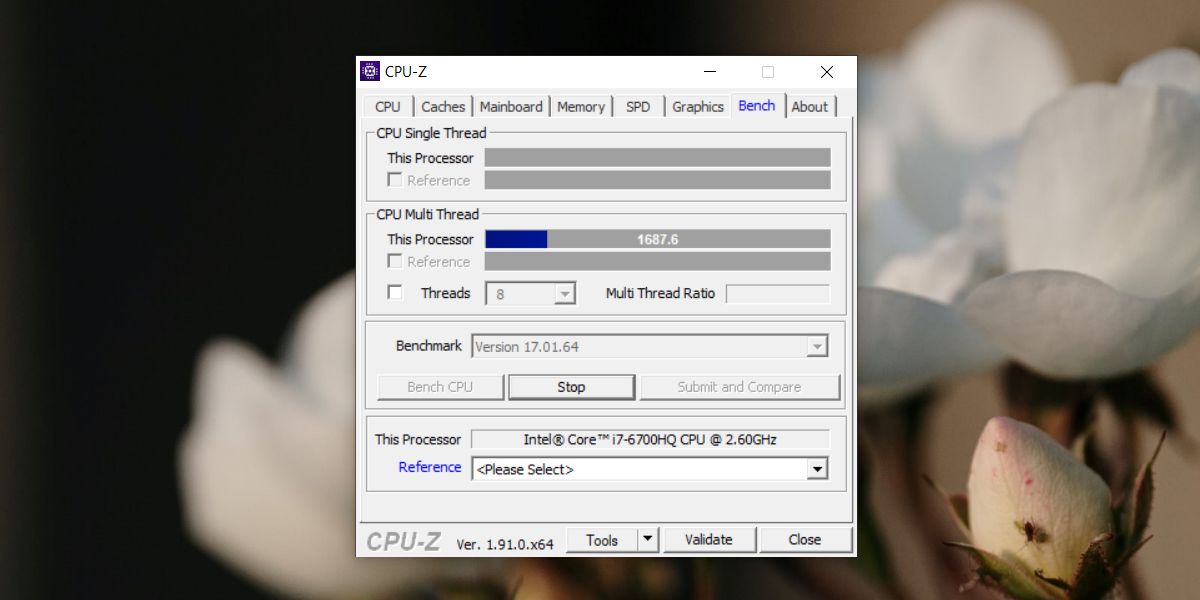
Лучшие инструменты для стресс-тестирования ЦП
Существует множество приложений, которые могут помочь вам разжечь огонь под вашим процессором.
Некоторые из них являются узкоспециализированными и могут подойти, если ваш компьютер рассчитан на тот тип задач ЦП, который они обслуживают.
Однако для подавляющего большинства людей существуют два универсальных приложения, которые выдержали испытание временем.
Prime95
Prime95 — одна из самых сложных программ, которые вы можете запустить на компьютере.
Настоящая цель Prime95 — поиск самого большого простого числа.
То есть число, которое можно разделить только на единицу и само себя.
Вы можете отказаться от этого исследовательского проекта при первом запуске программы, и вам следует сделать это, если вы используете его только для стресс-тестирования.
Когда программа запускается в режиме стресс-тестирования, вы можете выбрать несколько вариантов конкретной «меры наказания».
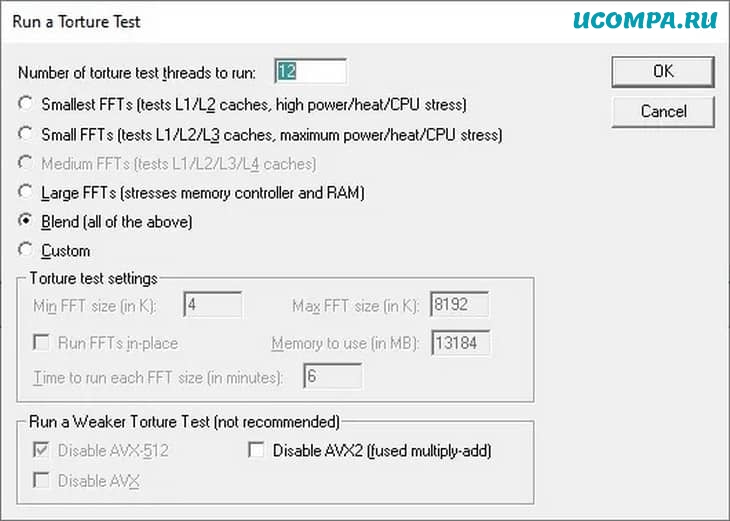
Вариант «смешивания» лучше всего подходит для общего тестирования системы, но, как вы можете видеть, некоторые другие параметры нацелены на определенные компоненты.
Так что, например, если вы хотите сосредоточиться на оперативной памяти, вы можете это сделать.
Количество потоков будет заполнено автоматически, но оно должно быть равно количеству ядер в вашей системе или удвоить это количество, если ваш процессор поддерживает HyperThreading.
Поскольку наш компьютер имеет шесть ядер с HyperThreading, нам нужно 12 «рабочих», как они упоминаются в приложении.
Как только вы будете довольны этими настройками, просто нажмите «OK», и вы должны это увидеть.
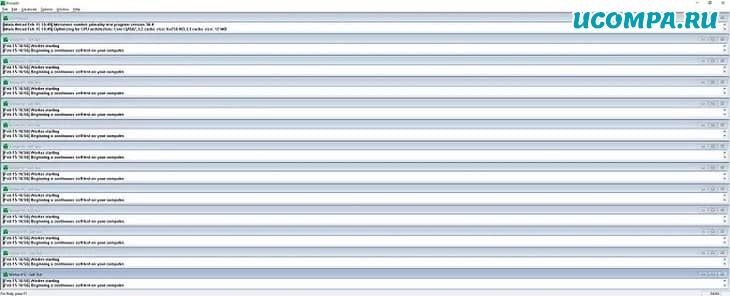
Теперь ваш компьютер использует ЦП на полную мощность, и вы услышите, как вентиляторы на мгновение раскручиваются, чтобы справиться с дополнительным нагревом.
После того, как вы запустите стресс-тест ЦП в течение желаемого периода времени (и не было ошибок), вы можете нажать «Тест — Стоп», чтобы дать бедному ЦП передохнуть.
HeavyLoad
В отличие от Prime95, HeavyLoad не является переделанным научным инструментом.
Вместо этого — это приложение, которое было создано с нуля для компьютеров с нагрузочным тестом.
Одна из лучших особенностей этой программы заключается в том, что вы можете одновременно нагружать свой графический процессор и центральный процессор.
Это важно, если вы хотите проверить общую стабильность системы и планируете использовать компьютер для задач, которые тяжелы для обоих типов процессоров.
Вы можете переключать, какие компоненты должны быть подчеркнуты, с помощью удобных кнопок на панели инструментов.
Если у вас все хорошо с опцией CPU + GPU по умолчанию, просто нажмите кнопку воспроизведения, и «пытки» начнутся.
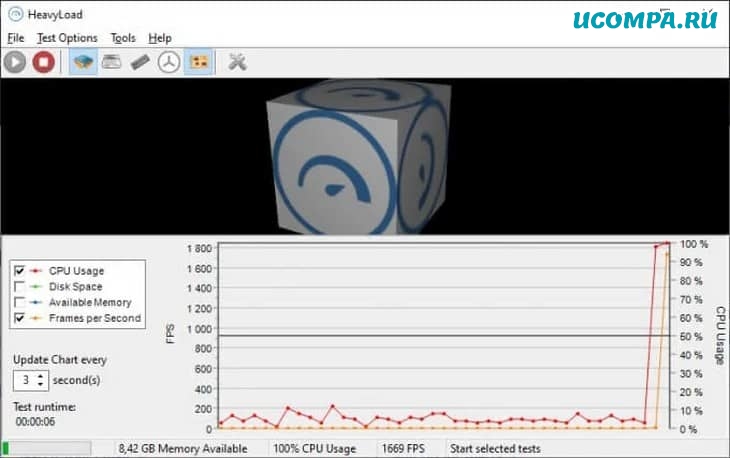
HeavyLoad не создает смертельного тепла в процессоре, как Prime95, но представляет более реалистичную максимальную нагрузку.
Prime95 — золотой стандарт для испытаний на «пытки», но мало кто из реальных программ собирается ударить по вашему процессору прямо в математике с такой силой.
Если он выдержит в сеансе HeavyLoad, то, вероятно, будет хорош для чего-то вроде видеоигры.
CoreTemp для температуры и информации о системе
Одна из основных причин проведения стресс-теста — проверить, перегревается ли ваш процессор.
CoreTemp — это уважаемый инструмент, который предоставляет вам важную информацию о вашем оборудовании.
Например, он показывает вам в реальном времени тактовую частоту вашего процессора, а также его технические данные.
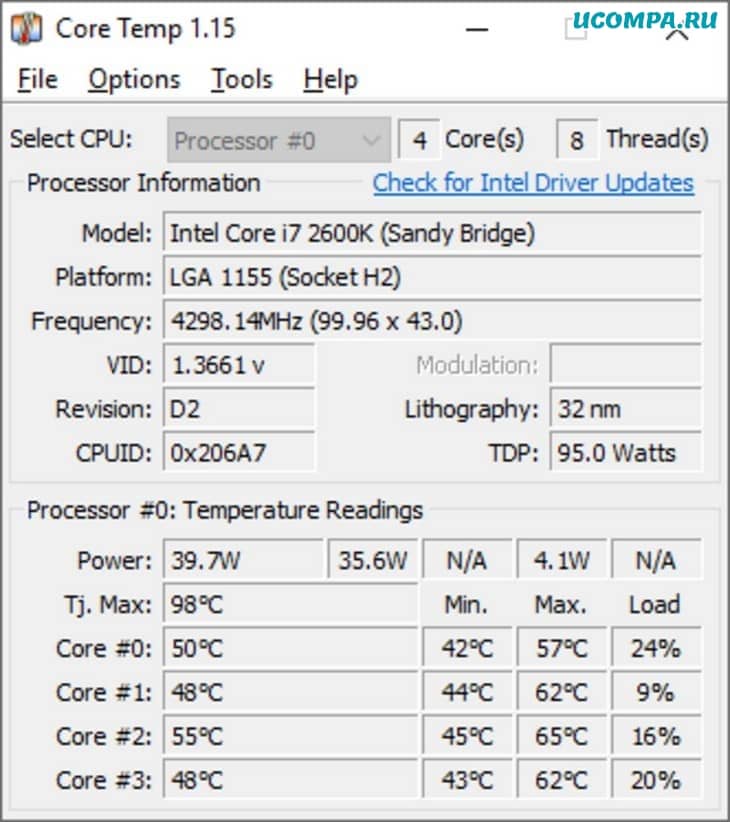
Конечно, основной причиной использования CoreTemp является отображение температуры в реальном времени.
Каждое ядро вашего ЦП оснащено индивидуальными мониторами температуры.
Когда вы проведете стресс-тест, вы увидите, что температура повышается.
Если ваш процессор достигает максимальной номинальной температуры, он либо снижает скорость, чтобы уменьшить нагрев, либо отключает систему в качестве средства защиты.
В CoreTemp вы можете видеть, как все это происходит в режиме реального времени, что бесценно, если вы хотите знать, является ли нестабильное напряжение, дросселирование или чрезмерное нагревание ответственными за плохое поведение процессора.
Выбор правильной методологии стресс-теста
Достаточно легко нажать кнопку, запускающую стресс-тест, но это еще не все!
Прежде всего, вам нужно запускать стресс-тест процессора достаточно долго, чтобы результат был достоверным.
Вообще говоря, выдержка теста в течение 24 часов — верный признак того, что система не упадет под нагрузкой.
Однако, если вы разгоняетесь и пытаетесь найти сладкое местечко для частоты, напряжения и скорости вращения вентилятора, у вас не может быть 24 часов между каждой регулировкой.
В этом случае вы должны запускать стресс-тест достаточно долго, чтобы температура процессора стабилизировалась.
Это происходит быстро при воздушном охлаждении, но может занять некоторое время при жидкостном охлаждении.
В этом случае дать ему 15-30 минут — разумная идея.
Также стоит отметить, что то, что система не справляется с Prime95, не означает, что она не будет запускать видеоигры со 100% надежностью.
Если вы не выполняете разгон и ваша система не работает с Prime95, это обычно означает улучшение настроек охлаждения или проверку правильности работы всех компонентов охлаждения.
Просто запомните самое важное правило: стресс-тест предназначен для вашего процессора, а не для вас!












